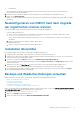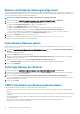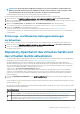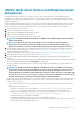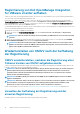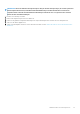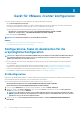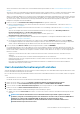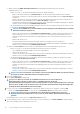Install Guide
OMIVV-Gerät durch Sichern und Wiederherstellen
aktualisieren
Dell EMC empfiehlt, Cluster oder Hosts, die von OMIVV verwaltet werden, nach dem Backup und vor der Wiederherstellung der
Backupdatei nicht zu ändern oder zu entfernen. Wenn die von OMIVV verwalteten Cluster oder Hosts geändert oder entfernt werden,
konfigurieren Sie nach der Wiederherstellung die Profile (z. B. Host-Anmeldeinformationen-Profil, Clusterprofil), die mit diesen Clustern
und Hosts verknüpft sind.
Heben Sie die Registrierung des OMIVV-Plug-ins von vCenter nicht auf. Durch das Aufheben der Registrierung des Plug-ins von vCenter
wird der Dell Funktionszustand-Update-Anbieter für PHA-Cluster entfernt, die durch das OMIVV-Plug-in auf vCenter registriert sind.
Führen Sie die folgenden Schritte aus, um das OMIVV-Gerät von einer älteren Version auf die aktuelle Version zu aktualisieren:
1. Sichern Sie die Daten früherer Versionen.
2. Deaktivieren Sie das ältere OMIVV-Gerät im vCenter.
3. Stellen Sie das neue OpenManage Integration-Gerät OVF bereit.
4. Starten Sie das neue OpenManage Integration-Gerät.
5. Richten Sie das Netzwerk und die Zeitzone für das neue Gerät ein.
ANMERKUNG: Dell EMC empfiehlt, die Identität (IP oder FQDN) der älteren OMIVV-Appliance für die neue OMIVV-
Appliance beizubehalten.
ANMERKUNG: Wenn die IP-Adresse für die neue Appliance sich von der IP-Adresse der älteren Appliance
unterscheidet, kann die Funktion „Proaktive HA“ möglicherweise nicht ordnungsgemäß ausgeführt werden.
Deaktivieren und aktivieren Sie in einem solchen Fall die PHA für alle Cluster, in denen der Dell Host vorhanden ist.
6. Im Lieferumfang des OMIVV-Geräts ist ein Standardzertifikat enthalten. Wenn Sie ein benutzerdefiniertes Zertifikat für Ihr Gerät
möchten, aktualisieren Sie dasselbe. Siehe Zertifikatsignierungsanforderung (CSR) erstellen und HTTPS-Zertifikat hochladen.
Andernfalls überspringen Sie diesen Schritt.
7. Stellen Sie die Datenbank auf dem neuen OMIVV-Gerät wieder her. Siehe Wiederherstellen der OMIVV-Datenbank aus einem Backup.
8. Überprüfen des Geräts. Weitere Informationen finden Sie unter Installation überprüfen.
9. Nach dem Upgrade empfiehlt Dell EMC, die Bestandsaufnahme auf allen Hosts erneut durchzuführen, die das OMIVV-Plugin
verwaltet.
Die Einstellungen für Ereignisse und Alarme werden nach der Wiederherstellung des Geräts nicht aktiviert. Sie können die Einstellungen
für Ereignisse und Alarme über die Registerkarte
Einstellungen erneut aktivieren.
Wenn Sie ein Upgrade von einer früheren Version von OMIVV auf die verfügbare Version durchführen, werden alle geplanten Jobs
weiterhin ausgeführt.
ANMERKUNG:
Wenn die Identität (IP oder FQDN) der neuen OMIVV-Version Y von der OMIVV-Version X geändert
wird, konfigurieren Sie das Trap-Ziel für die SNMP-Traps, sodass es auf die neue Appliance verweist. Für Server der
12. Generation und höher wird die Identitätsänderung durch Ausführung der Bestandsaufname auf diesen Hosts
korrigiert. Während der Ausführung der Bestandsaufnahme auf 12G-Hosts werden diese Hosts, falls die SNMP-Traps
nicht auf die neue IP verweisen, als „nicht konform“ aufgelistet. Informationen zur Behebung von Problemen mit der
Host-Konformität finden Sie im Abschnitt Verwaltungs-Compliance im Benutzerhandbuch.
Wenn Sie nach dem Sichern und Wiederherstellen von einer früheren OMIVV-Version auf eine aktualisierte Version feststellen, dass die
Meldung 200000 angezeigt wird, das Dell EMC Logo nicht auf der vCenter-UI erscheint oder die OMIVV-Benutzeroberfläche nicht
reagiert, gehen Sie wie folgt vor:
• Starten Sie die vSphere Client-Services für vSphere Client (HTML-5) und vSphere Web Client (FLEX) auf dem vCenter-Server
neu.
• Wenn das Problem weiterhin besteht:
• Navigieren Sie für VMware vCenter-Server-Geräte zu /etc/vmware/vsphere-client/vc-packages/vsphere-
client-serenity. Navigieren Sie für Windows vCenter zu den folgenden Ordnern in der vCenter-Appliance und
überprüfen Sie, ob die alten Daten, die der früheren Version entsprechen, vorhanden sind:
C:\ProgramData\VMware
\vCenterServer\cfg\vsphere-client\vc-packages\vsphere-client-serenity.
Ein Beispiel für alte Daten: com.dell.plugin.OpenManage—
com.dell.plugin.OpenManage_Integration_for_VMware_vCenter_WebClient-X.0.0.XXX.
• Löschen Sie den Ordner, der der früheren OMIVV-Version entspricht, manuell und starten Sie die vSphere Client-Services für
vSphere Client (HTML-5) und Web Client (FLEX) neu.
OMIVV installieren und konfigurieren
35